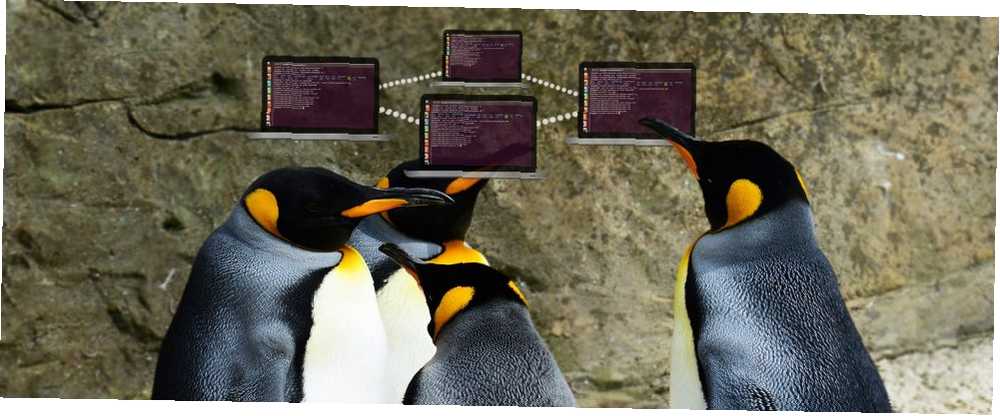
Edmund Richardson
0
2281
222
At arbejde i kommandolinjen kan have adskillige fordele i forhold til at arbejde i den grafiske brugergrænseflade (GUI). Det er næsten altid hurtigere i forhold til GUI. Mere avancerede computerbrugere foretrækker ofte kommandolinjen til dets scripting og en kortfattet arbejdsproces.
Her er nogle af de Linux-netværkskommandoer, du kan bruge og anvende med det samme. Nogle kommandoer kræver muligvis administrative privilegier - så sørg for at have sudo-adgang!
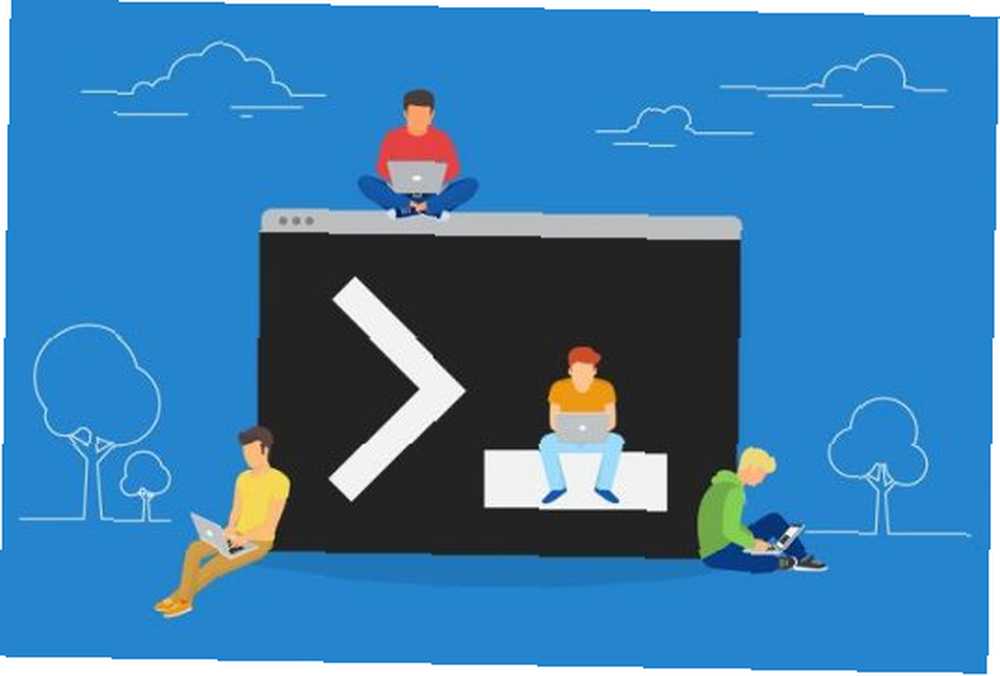 Billedkredit: Julia Tim via Shutterstock
Billedkredit: Julia Tim via Shutterstock
1. ping
Gå til kommandoen for hurtigt at begynde at diagnosticere netværksproblemer, finde IP-adressen på en enhed på netværket eller endda overvåge pålidelighedens netværksproblemer? 7 diagnostiske tricks og enkle rettelser netværksproblemer? 7 Diagnostiske tricks og enkle rettelser Netværksproblemer skal diagnosticeres, før de kan løses. Denne artikel dækker syv enkle tricks til reparation af dit netværk. af dit netværk.
ping -c 4 google.com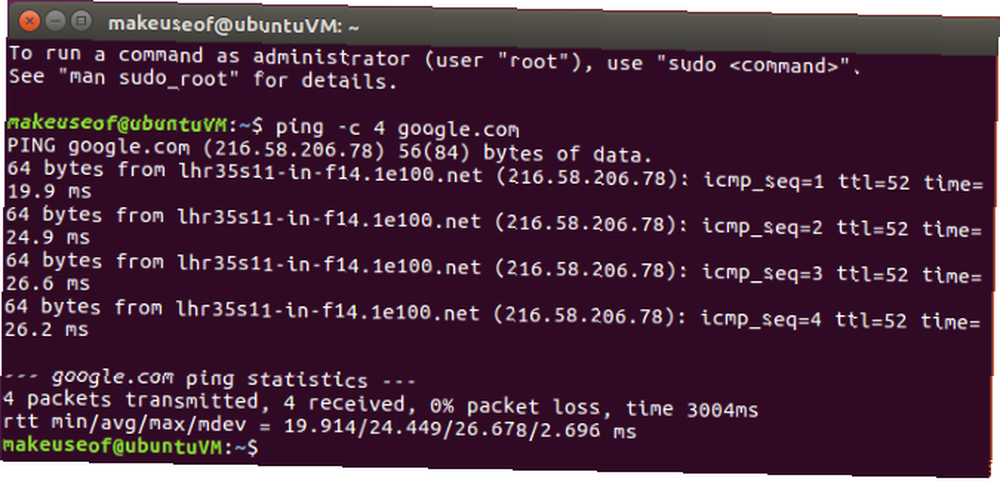
Der er et par ting at bemærke fra ovennævnte kommando og dens udbytte. På et øjeblik kan du se IP-adressen, der besvarede anmodningen sammen med den tid det tog at svare. Det -c 4 indstilling begrænser ping til fire svar. Hvis du besluttede at køre følgende kommando ...
ping google.com... pingen kører på ubestemt tid, indtil du besluttede at stoppe det. Dette kan opnås ved at trykke på Ctrl + C på dit tastatur.
Output til en fil
Årsagen til, at du muligvis vil lade en ping køre i en lang periode, kan være at overvåge netværksforbindelsen mellem to enheder. Eller endda mellem din computer og internettet. Dette kan opnås ved at køre:
ping -O google.com> someFile.txt
Når du har kørt denne kommando, ser det ud til, at der ikke sker noget, og din markør vil bare blinke kontinuerligt. Der er dog to ting, der sker i denne kommando. Der er en uendelig ping, der kører, og det pipetterer output fra den ping-kommando til en fil, der kaldes someFile.txt i den samme mappe. Denne fil kan åbnes og underkastes din retsmedicinske undersøgelse. Som standard vises ping-kommandoen ikke, når der ikke var noget svar. Gå ind i -O som du ser ovenfor.
For at demonstrere dette, har jeg en uendelig ping, der kører, pipetterer den output til en tekstfil, og mens den kører, koblede jeg fra og tilsluttede mit netværkskabel et par gange. Dette vil simulere et fald i forbindelsen, og forbindelsen vender tilbage. For at se indholdet af tekstfilen kan du køre følgende kommando:
nano someFile.txt
Ovenstående information, der vises i tekstfilen, viser tydeligt, hvor netværksforbindelsen er faldet. Hvis du oplever mærkelige netværksproblemer, kan dette enkle eksperiment hjælpe dig med at eliminere visse muligheder. For eksempel, hvis du skulle efterlade en ping, der kørte mod en enhed på dit lokale netværk, og der ikke var nogen tabte svar, men det samme eksperiment mod en adresse på internettet viser nogle faldne pakker. Der er en stærk sandsynlighed for, at din computerhardware er i orden, men enheden, der opretter forbindelse til internettet, kan muligvis kræves yderligere inspektion.
 Billedkredit: T-Design via Shutterstock
Billedkredit: T-Design via Shutterstock
2. Den nye ip-kommando
Hvis du var tilhænger af kommandoen ifconfig (brugt til at finde IP-adressen på din enhed, som var nyttigt til fjernforbindelser. Sådan oprettes ekstern skrivebordsadgang til Ubuntu fra Windows Sådan oprettes ekstern skrivebordsadgang til Ubuntu fra Windows Ønsker du fjernadgang din Ubuntu-hjemmecomputer fra et andet sted? Sådan får du fjernadgang til Ubuntu fra Windows.) Du er muligvis interesseret i at vide, at den er blevet erstattet af dens hofte, køligere, mere fuldt funktionsdygtige yngre bror. Mens der er et smorgasbord med objekter og muligheder at vælge imellem, her er nogle af de almindelige kommandoer, der hjælper dig med at håndtere udfasningen af ifconfig.
IP-adressevisning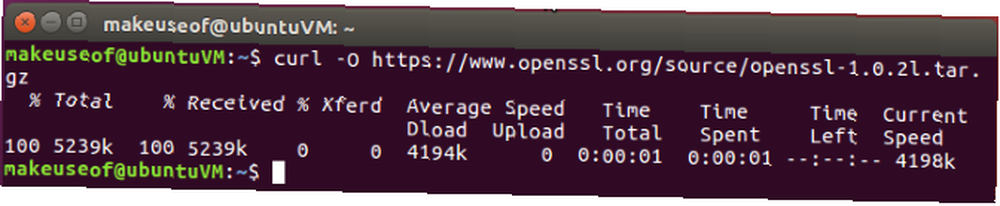
Det viser sig, at dette viser IP-adresserne på alle grænseflader, som dine enheder har. Dette vil være den vigtigste kommando, der bruges til at erstatte ifconfig:
ip-link indstil DEVICE nedip-link indstiller DEVICELigesom ifconfig DEVICE ned eller ifconfig DEVICE up kan du indstille dine enhedsstatus til op eller ned. Udskift blot DEVICE med det interface, du gerne vil ændre tilstanden på.
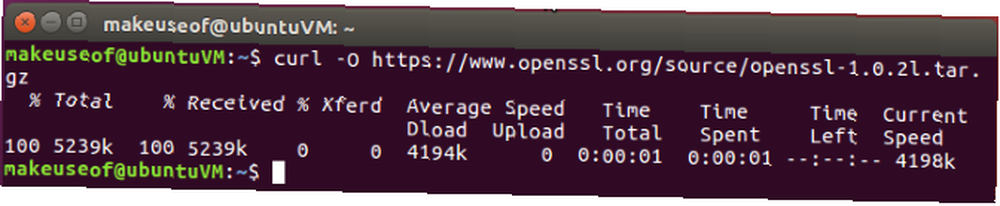
3. Download en fil fra Internettet
Åbn en webbrowser, naviger til siden, klik på download-linket. Sådan downloades en fil, ikke?
Ingen!
Ved brug af krølle eller wget, du kan nemt downloade en fil fra uden at forlade den varme, sunde atmosfære i din terminalsession 4 måder at lære dig selv terminalkommandoer i Linux 4 måder at lære dig selv Terminalkommandoer i Linux Hvis du ønsker at blive en ægte Linux-master, have noget terminal viden er en god idé. Her er metoder, du kan bruge til at begynde at undervise dig selv. .
curl -O https://www.openssl.org/source/openssl-1.0.2l.tar.gz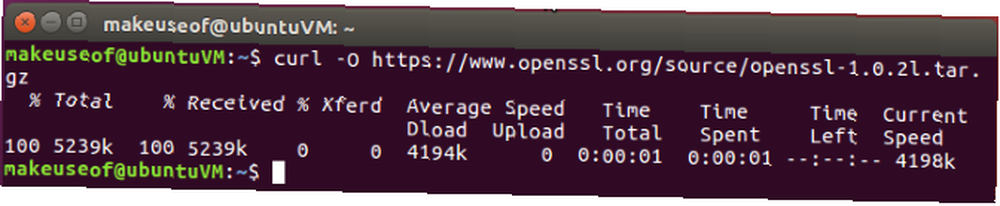
wget https://www.openssl.org/source/openssl-1.0.2l.tar.gzI det væsentlige får begge ovenstående kommandoer det samme resultat. wget har en stor stærk side, som downloades rekursivt sammenlignet med krølle. Selvom vinderen i “Protokoller, der understøttes” kategori er krølle ved et langskud. Til sammenligning, krølle understøtter følgende protokoller ...

… mens wget understøtter HTTP, HTTPS og FTP. Dette er på ingen måde en endelig sammenligning mellem begge kommandoer. Og afhængigt af hvad du bruger, kan din kilometertal variere. At forstå og bruge wget vil hjælpe dig med at bruge nogle pæne download-tricks Mastering Wget & Learning Neat Neat Downloading-trick Mastering Wget & Learning Some Neat Downloading-trick Nogle gange er det bare ikke nok til at gemme et websted lokalt fra din browser. Nogle gange har du brug for lidt mere magt. Til dette er der et pænt lille kommandolinjeværktøj kendt som Wget. Wget er ... .
4. Hent en ny IP-adresse
Hvis du ville frigive din IP-adresse og få udstedt en ny fra din DHCP-server DHCP Explained: Installation og konfiguration af en gratis DHCP-server [Linux] DHCP Explained: Installation og konfiguration af en gratis DHCP-server [Linux], kan du bruge dhclient:
dhclient -rVed brug af dhclient med -r mulighed frigiver din IP-adresse:
dhclientAt udelade -r vil få din DHCP til at udstede en ny IP-adresse baseret på, hvordan den er konfigureret.

 Billedkredit: Nednapa Sopasuntorn via Shutterstock
Billedkredit: Nednapa Sopasuntorn via Shutterstock
5. Få mere information om et websted
Mens hvem er kommando sendes muligvis ikke som standard med din distribution af Linux. Det er virkelig nyttigt at være i stand til at se et websteds whois-post lige fra kommandolinjen. At installere hvem er kør følgende kommandoer:
apt-get-opdatering apt-get install whoisNår du har det hvem er installeret kan du blot forespørge ethvert domænenavn for at få mere information:
whois makeuseof.com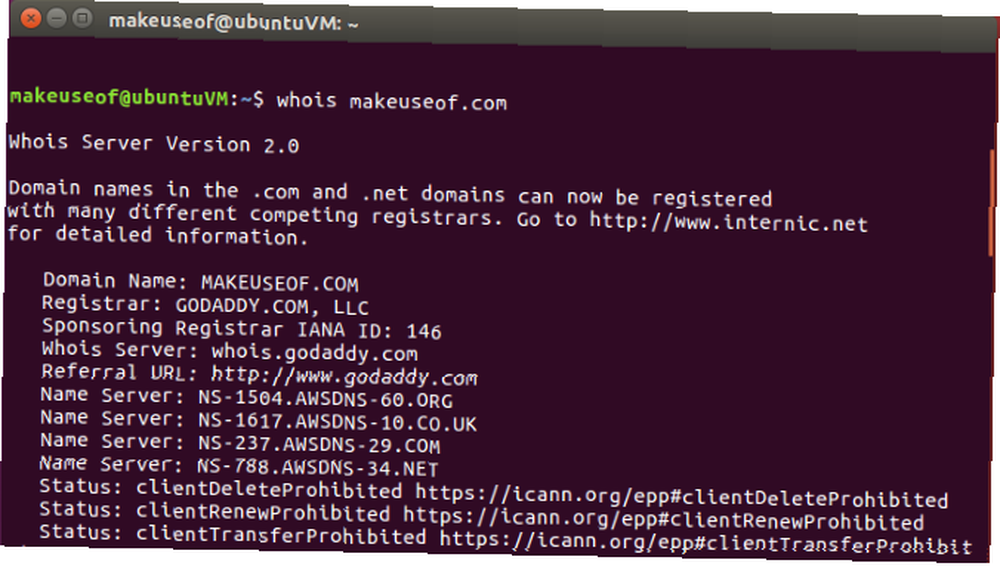
Netværkskommandoer i terminalen: enkel!
Uanset om du er låst i kommandolinjen, eller du bruger terminalemulatoren, er tekstkommandoer mere effektive til netværksproblemer end peg-og-klik. Særligt svarene er mere ordrette og nyttige.
Og for at køre flere kommandoer på samme tid, skal du tage et kig på, hvordan du kan multitaske på Linux Terminal med skærm Sådan multitasker du på Linux Terminal med skærm Sådan multitasker du på Linux Terminal med skærm Vil du maksimere din kommandolinjeproduktivitet? GNU-skærm gør det nemt at køre flere terminalsessioner. .











